
LINE IDののっとりが行われると友達にメッセージが
勝手に送られてしまいます。
それを苦労せずに回避するたった1つの方法をお伝えします。
まず、最近はやりのLINEアカウント乗っ取りですが、
乗っ取られると、友達に以下のようなメッセージが送られます。
「今都合がいいですか? 近くのコンビニエンスストアでwebmoney の プリペイドカードを買うのを手伝ってもらえますか?」
恐いですよね?
これに応答していくと、プリペイドカードを買うのを手伝わされて、最後にそれを取られると。
LINEに限ったことではないですが、SNS、TwitterやFacebookなどの
アカウントの乗っ取りは、パスワードを簡単に破られてしまうことが多いです。
パスワードは4桁なら、たった3秒で解けます。
ですが、10桁なら32年かかります。それ以上ならもっと。
もうおわかりですね。
パスワードを長くすればよいのです。
「だけど、長くしたら覚えにくくて不便じゃないですか?」
大丈夫です。簡単に覚えられて、長い安全なパスワードの作り方をお伝えします。
例えば、
「カツ丼食べたい」
これをローマ字にします。すると、
katsudontabetai
になります。これだけで15文字です。
LINEのパスワードは20文字までなので、さらに強力にするために、
数字の0~9を先頭に足してみましょう。
3katsudontabetai
どうでしょうか?さらに、先頭の文字を大文字に、
3Katsudontabetai
更に更に、記号も入れましょう。
3$Katsudontabetai
これでバッチリです。
「合言葉」と、「先頭に付く数字」、「記号」、「大文字」
これだけです。覚えやすいですが、ランダムにパスワードを
解除しようとしてくる違法者たちには効果的でしょう。
それでは以下に実際にLINEのパスワードを変更する手順を載せておきますね。
今すぐ変更してみてください。
あなたの大切な友人、恋人に変なメッセージが送られてしまうまえに…!!!
まずLINEのタブの「その他」を選択します。
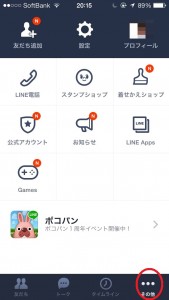
次に「アカウント」を選択します。

次に、「メールアドレス変更」を選択します。
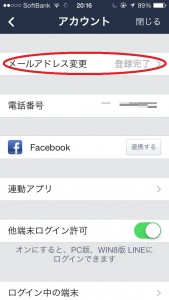
次に、「パスワード変更」を選択します。
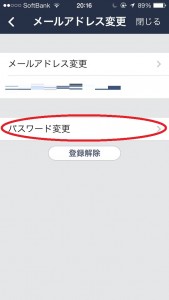
次に、現在のパスワードを入力し、OKを選択します。
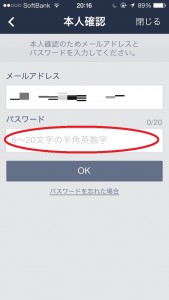
変えたいパスワードを2回入力します。
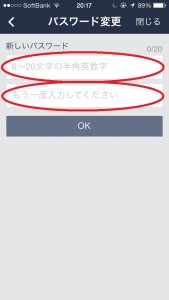
パスワードを入力したら、OKを選択します。
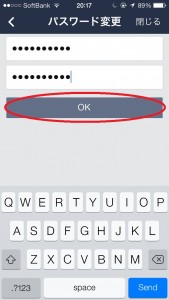
以下の画面が表示されたら、パスワード変更は完了です。

これで、100%LINEののっとりは防げる、とは言いませんが、
4桁のパスワードのまま、という人はすぐに変更してみてください。
安心して楽しいSNSを活用していきましょう。
友達にも、怖いメッセージを間違って送信してしまわないように
この記事を教えてあげてくださいね。






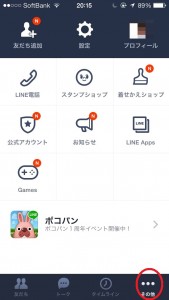

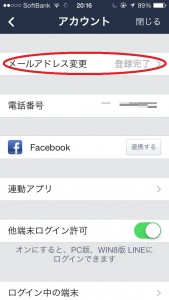
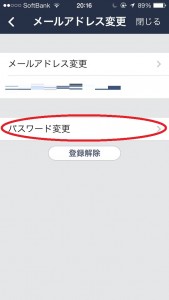
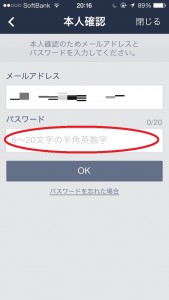
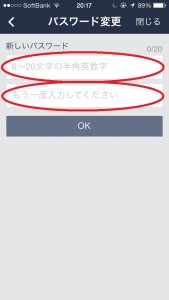
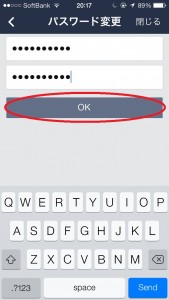

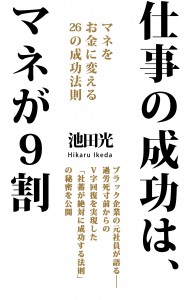

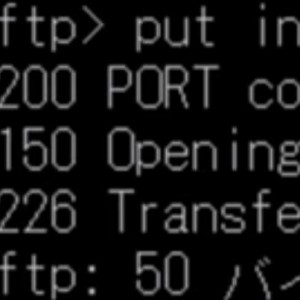












Follow me on Social Media